Даже после многих лет Minecraft продолжает править среди игр песочницы, предлагая бесконечные поездки, динамическое поколение мира и надежные многопользовательские особенности, которые разблокируют безграничное творчество. Давайте углубимся в первые шаги, чтобы приступить к вашему приключению Minecraft.
Оглавление
- Создание учетной записи Minecraft
- Как начать путешествие
- ПК (Windows, MacOS, Linux)
- Xbox и PlayStation
- Мобильные устройства (iOS, Android)
- Как выйти из Minecraft
Создание учетной записи Minecraft
Чтобы погрузиться в блочную вселенную Minecraft, вам сначала нужно будет создать учетную запись Microsoft, которая служит вашим шлюзом в игру. Зайдите на официальный веб -сайт Minecraft, найдите кнопку «Войти» в верхнем правом углу и нажмите ее. Окно появится, в котором вы побуждаете создать новую учетную запись.
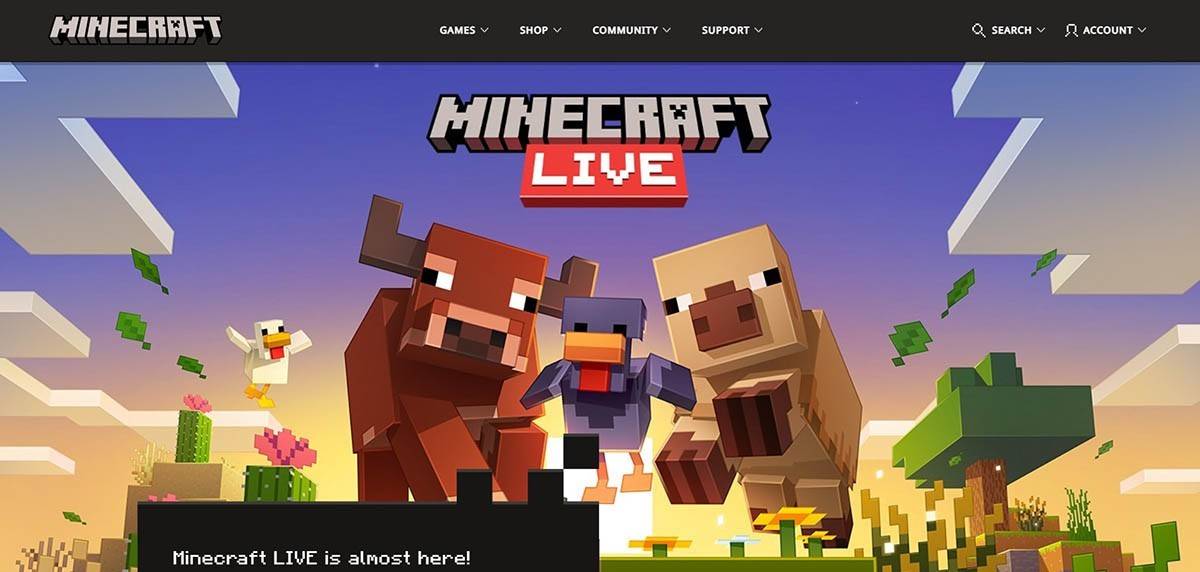 Изображение: minecraft.net
Изображение: minecraft.net
Введите свой адрес электронной почты и создайте надежный пароль для своей учетной записи Minecraft. Выберите уникальное имя пользователя; Если это уже взято, система предложит альтернативные предложения.
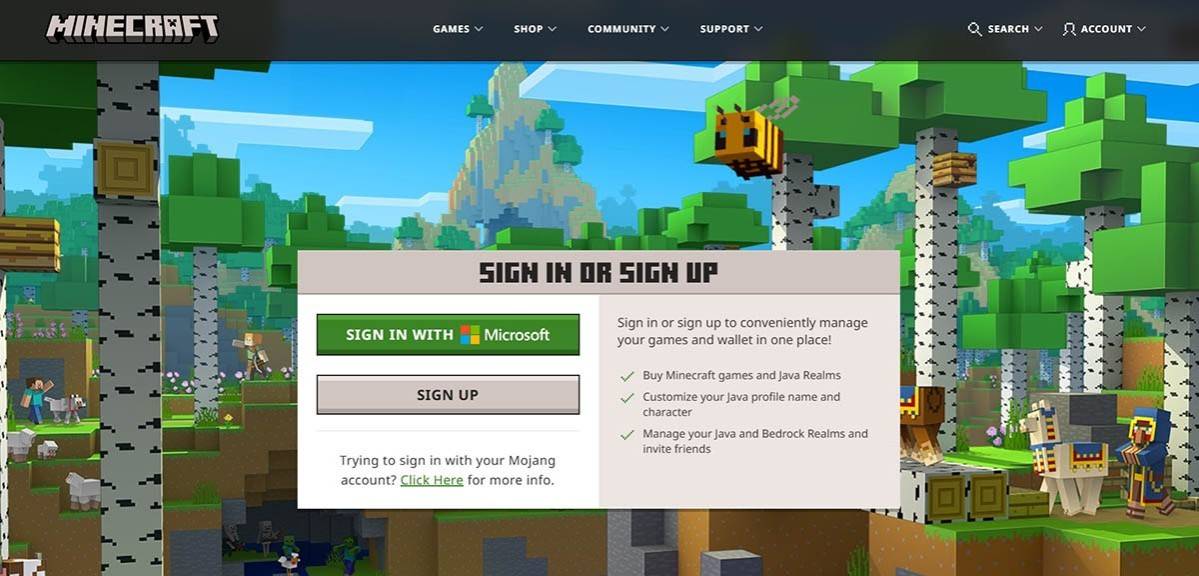 Изображение: minecraft.net
Изображение: minecraft.net
Затем подтвердите свой адрес электронной почты, введя код проверки, отправленный в ваш почтовый ящик. Если электронное письмо откладывается, не забудьте проверить свою папку "спам".
После проверки электронной почты ваш профиль будет связан с вашей учетной записью Microsoft. Если вы еще не приобрели игру, перейдите в магазин на веб -сайте, выберите желаемую версию и следуйте подсказкам, чтобы завершить вашу покупку.
Как начать путешествие
ПК (Windows, MacOS, Linux)
Для игроков ПК Minecraft поставляется в двух вкусах: Java Edition и Bedrock Edition. Java Edition, совместим с Windows, MacOS и Linux, можно загрузить непосредственно с веб -сайта Minecraft. После установки пусковой установки войдите в систему с учетной записью Microsoft или Mojang и выберите версию, которую вы хотите воспроизвести.
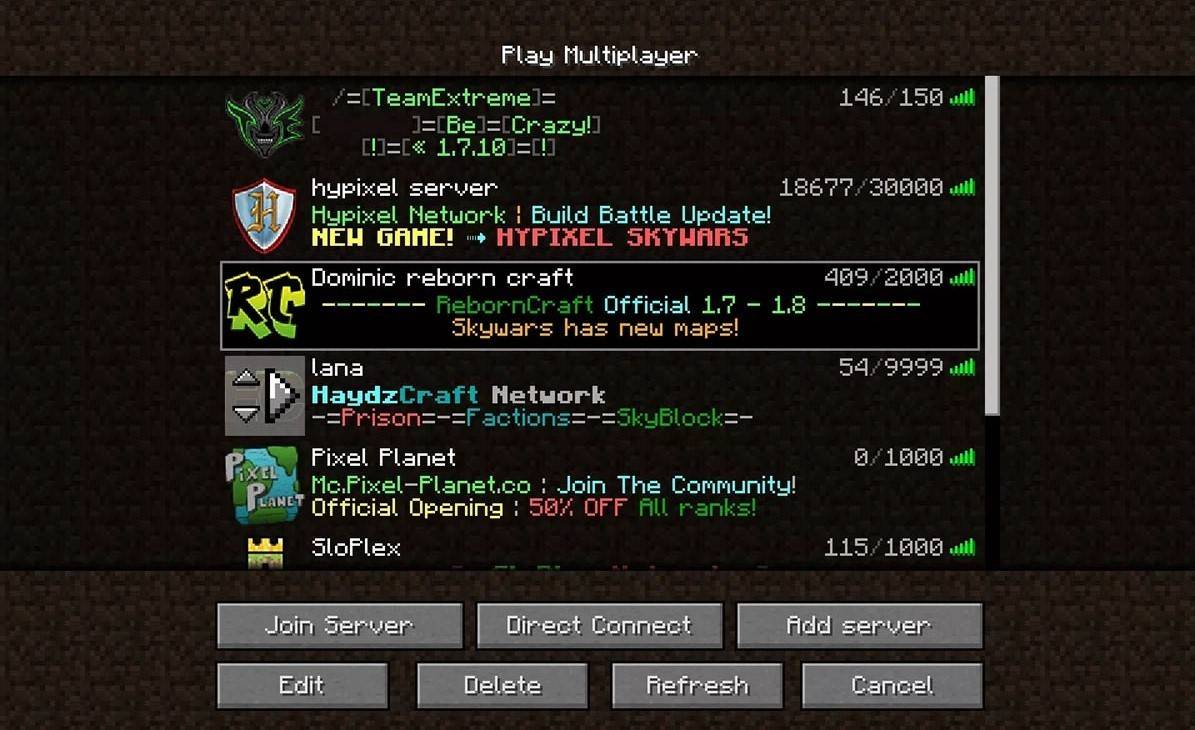 Изображение: aiophotoz.com
Изображение: aiophotoz.com
После вашего первого запуска вы столкнетесь с окном авторизации. Введите свои учетные данные Microsoft учетной записи, чтобы войти в систему. Если вы отправляетесь в сольное приключение, нажмите кнопку «Создать новый мир». В меню «Настройки мира» выберите свой предпочтительный игровой режим - выберите «выживание» для традиционного вызова или «креативного» для бесконечных ресурсов.
Чтобы отправиться на многопользовательскую территорию, отправляйтесь в раздел «Play» из основного меню и перейдите на вкладку «Серверы». Здесь вы можете присоединиться к общедоступному серверу или ввести IP -адрес для частного сервера, если вы получили приглашение. Чтобы играть с друзьями в том же мире, создать или загрузить мир, затем включите многопользовательскую настройку.
Xbox и PlayStation
 Изображение: YouTube.com
Изображение: YouTube.com
На консолях Xbox (включая Xbox 360, Xbox One и Xbox Series X/S) загрузите Minecraft из магазина Microsoft. Запустите игру с домашнего экрана вашей консоли и войдите в систему с учетной записью Microsoft, чтобы синхронизировать ваши достижения и покупки.
Minecraft также доступен на PlayStation 3, 4 и 5. Покупка и загрузка его через магазин PlayStation, а затем запустите его с домашнего экрана консоли. Войдите в систему со своей учетной записью Microsoft, чтобы получить доступ к кроссплатформенным функциям воспроизведения.
Мобильные устройства (iOS, Android)
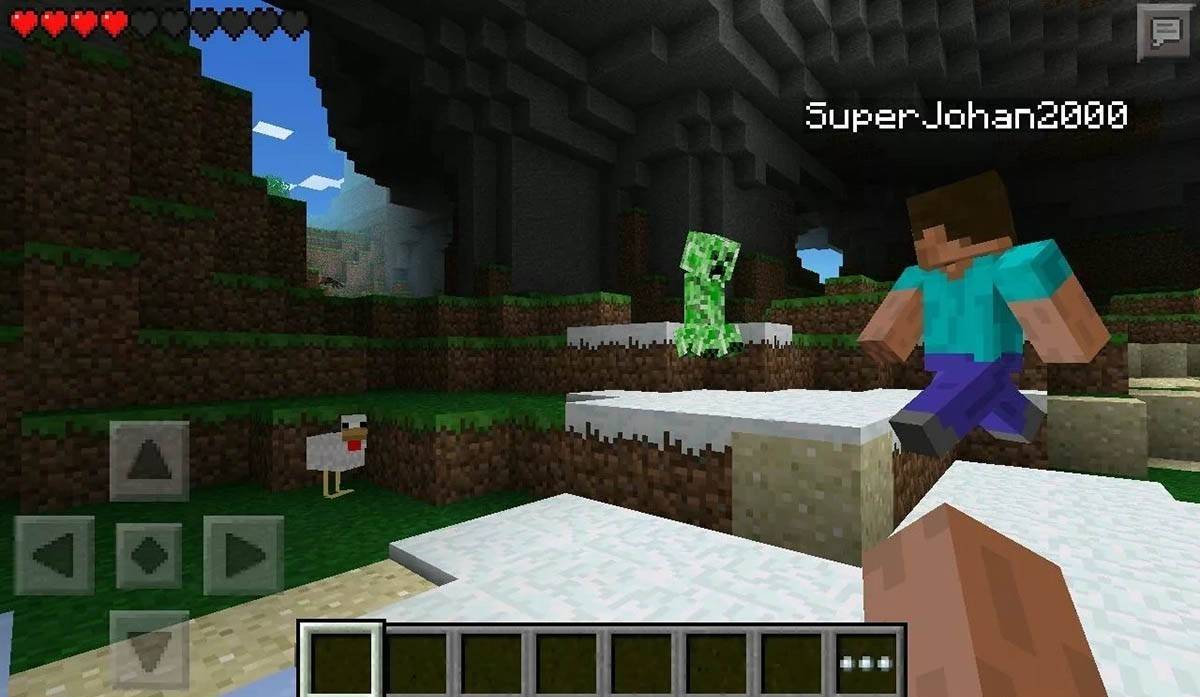 Изображение: Storage.googleapis.com
Изображение: Storage.googleapis.com
Получите Minecraft на своем мобильном устройстве, загрузив его из App Store для iOS или Google Play для Android. После установки войдите в систему с учетной записью Microsoft, чтобы насладиться кроссплатформенным воспроизведением с другими устройствами.
Стоит отметить, что издание Bedrock облегчает кроссплатформенную игру на всех упомянутых устройствах, позволяя вам сотрудничать с друзьями независимо от их платформы. И наоборот, Java Edition является эксклюзивным для ПК и не поддерживает кроссплатформенную игру.
Как выйти из Minecraft
Выход Minecraft является простым на разных платформах. На ПК нажмите клавишу ESC, чтобы открыть меню игры, затем выберите «Сохранить и уйти», чтобы вернуться в главное меню. Чтобы полностью выйти, закройте программу из основного меню.
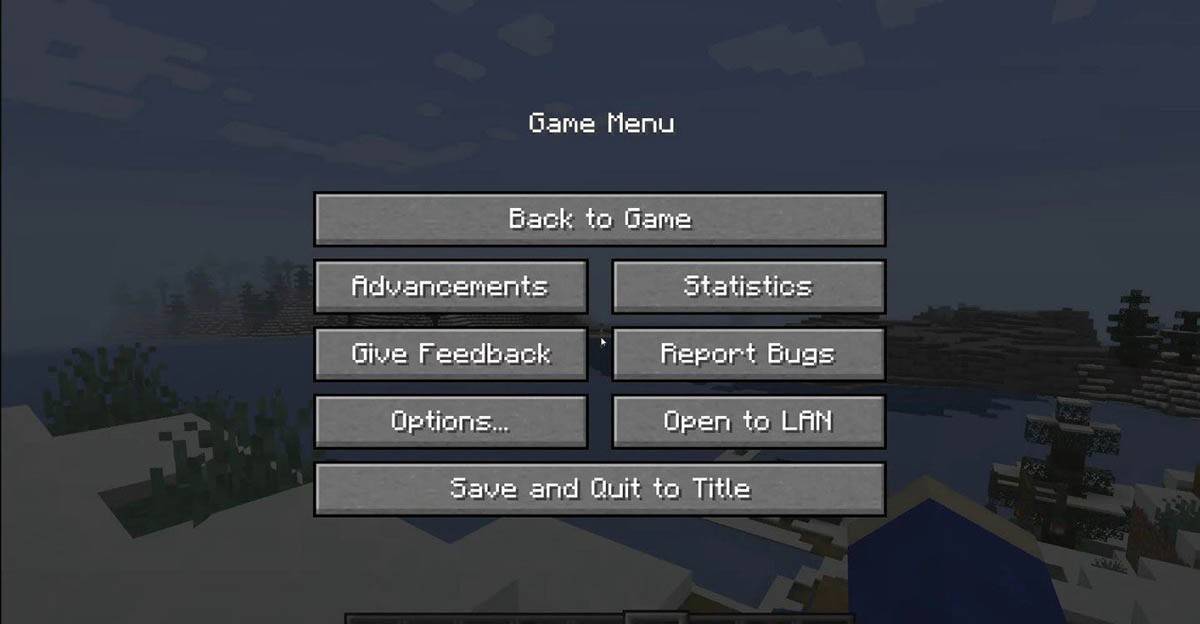 Изображение: tlauncher.org
Изображение: tlauncher.org
На консолях обратитесь к меню Pause с помощью соответствующей кнопки GamePad и выберите «Сохранить и уйти». Чтобы полностью закрыть игру, используйте кнопку «Домой консоли», выделите Minecraft и выберите опцию выхода.
Для мобильных устройств кнопка «Сохранить и бросить» доступна из меню игры. Чтобы полностью закрыть приложение, перейдите в меню системы вашего устройства. На Android проведите вверх снизу, чтобы получить доступ к запуску приложений и закрыть Minecraft; На iOS дважды нажмите кнопку домой или проведите вверх, чтобы раскрыть и проведите по приложению, чтобы закрыть его.
Теперь, когда вы оснащены предметами первой необходимости, мы желаем вам бесконечного веселья и новых открытий в оживленном, блочном мире Minecraft, независимо от того, играете ли вы в одиночку или объединяетесь с друзьями на разных устройствах.















